- 結論:chromebookでMicrosoft 365を解約するには、Google Playのトップページから三本線をクリックし、開いたサイドメニューバーから「定期購入」から解約すべし
- chromebookでMicrosoft 365の無料トライアルに申し込んでから解約するまで
- Microsoft 365の「サービスとサブスクリプション」「管理」からリンクされているGoogle Playの画面からはサブスクリプションを解約できない問題(chromebook)
- chromebookでMicrofost 365を解約するには、Google Playのトップ画面から三本線をクリックし、サイドメニューバーの「定期購入」をクリックする
- MicrosoftもGoogleも、Microsoft 365解約を難しくすることでメリットしかないので改善されないかも。ユーザーにはデメリットしかないけれど。
結論:chromebookでMicrosoft 365を解約するには、Google Playのトップページから三本線をクリックし、開いたサイドメニューバーから「定期購入」から解約すべし
chromebookからMicrosoft 365を解約するには、Google Playアプリを立ち上げ、左上の「![]() 」をクリックします。
」をクリックします。
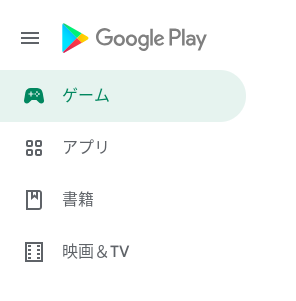
サイドメニューバーが開くので、「定期購入」をクリックします。
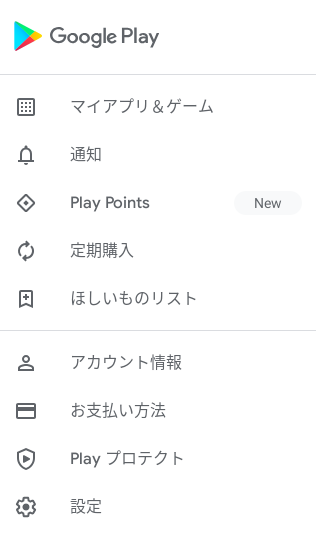
定期購入の管理画面から解約します。

ここに至るまで結構遠回りさせられたので、メモです。気づかずに解約できずに毎月引き落とされている人もいると思うので。
chromebookでMicrosoft 365の無料トライアルに申し込んでから解約するまで
Microsoft 365の1ヶ月の無料トライアルがあったので、契約してみました。
そのときに、次回更新日の前日に解約判断のアラートをカレンダーに入れておきました。
契約してすぐにEXCELアプリをインストールしたものの、使用したのは初日だけで、それ以降はgoogleスプレッドシートしか使用しませんでした。
なので、アラートを受け、「Microsoft 365 解約」で検索すると、「Microsoftサブスクリプションをあ解約する方法」というページが出てきました。
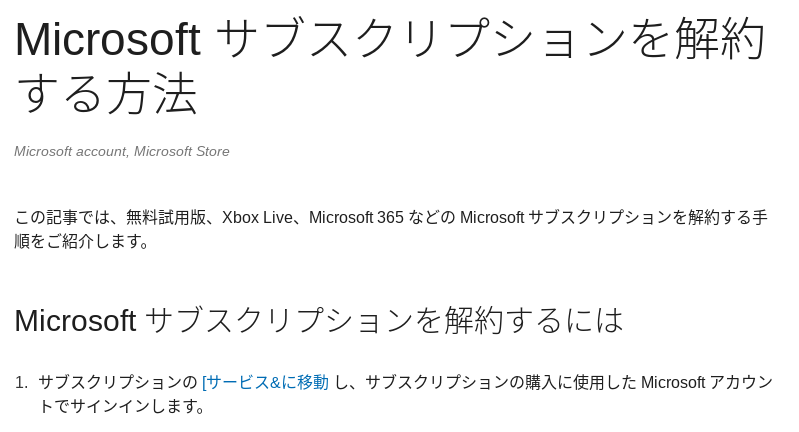
Microsoft 365の「サービスとサブスクリプション」「管理」からリンクされているGoogle Playの画面からはサブスクリプションを解約できない問題(chromebook)
サポートページからは「サービスとサブスクリプション」ページにリンクされます。ここで、言われたとおりにGoogle Playの「管理」をクリックします。
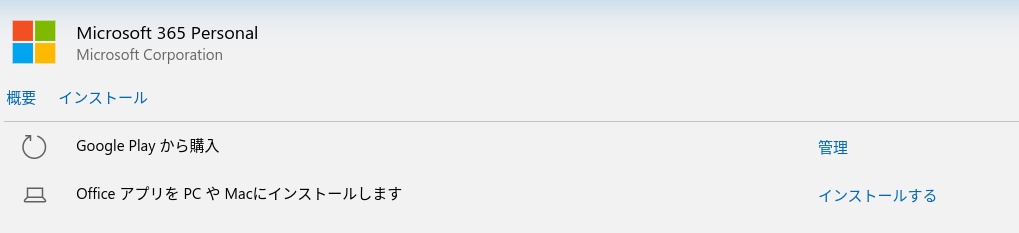
すると、Google Playの「アカウント情報」画面に飛ばされます。この画面からはサブスクリプションを解約できません。
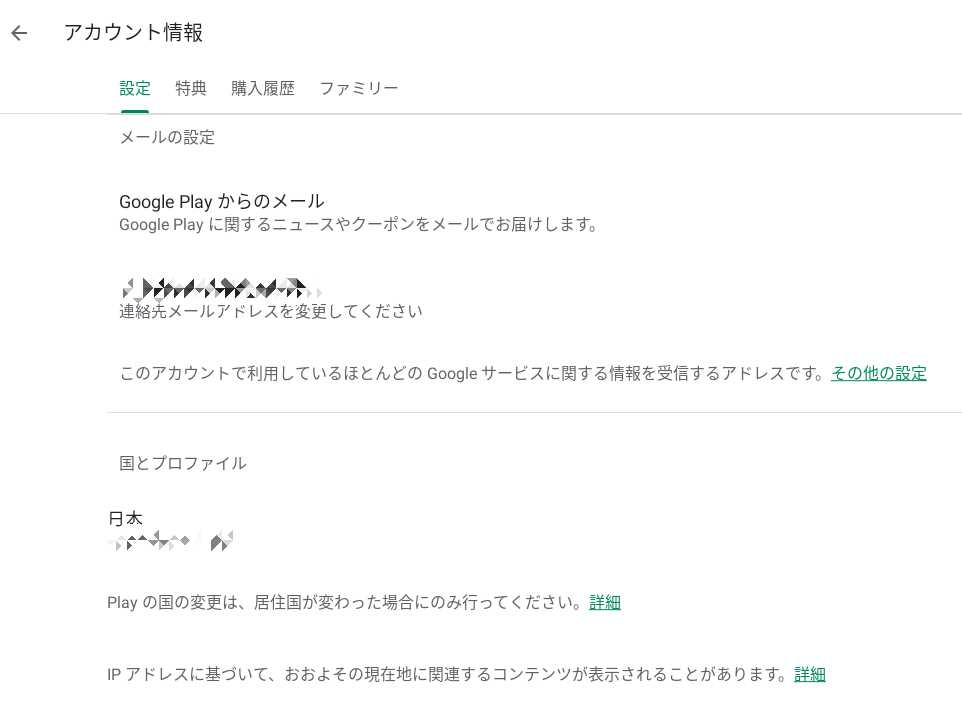
chromebookでMicrofost 365を解約するには、Google Playのトップ画面から三本線をクリックし、サイドメニューバーの「定期購入」をクリックする
「アカウント情報」画面左上の←をクリックします。
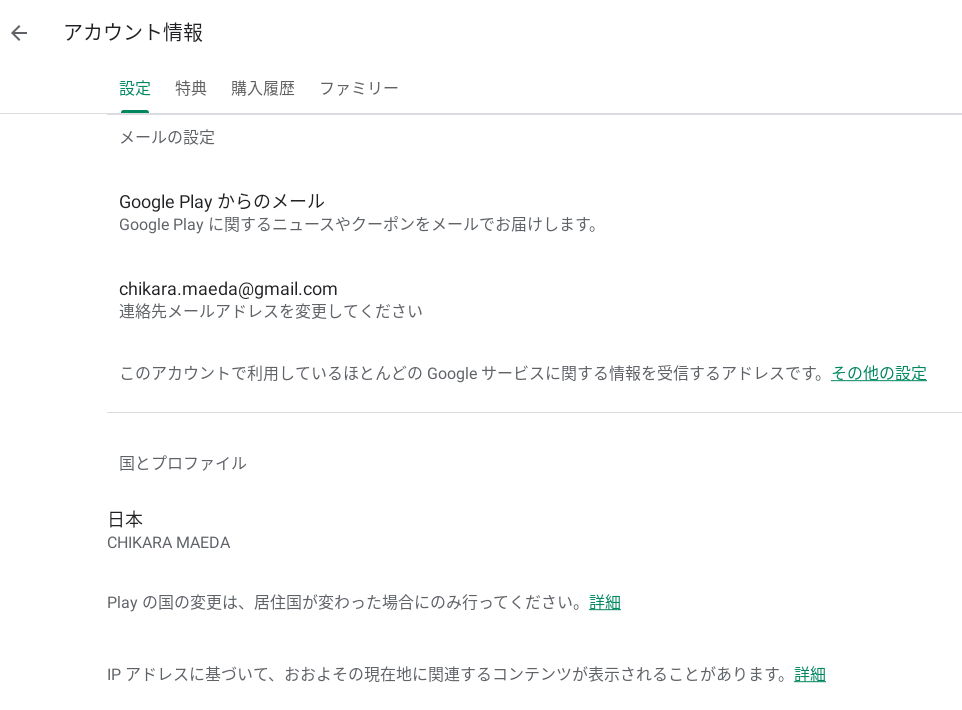
Google Playのトップ画面に戻り、「![]() 」をクリックします。
」をクリックします。
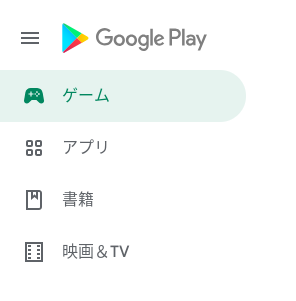
サイドメニューバーが立ち上がるので、「定期購入」をクリックします。
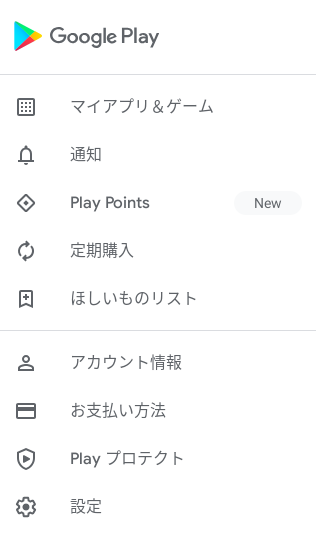
「定期購入」画面から「解約」をクリックします。ぼぶの画面は、既に解約済みなので「再度定期購入」と表示されています。

MicrosoftもGoogleも、Microsoft 365解約を難しくすることでメリットしかないので改善されないかも。ユーザーにはデメリットしかないけれど。
Microsoftはサブスクリプション料金が懐に入るし、Googleは、手数料が手に入る。わかりやすく解約させるインセンティブは働きにくいでしょう。Don’t Be Evil。
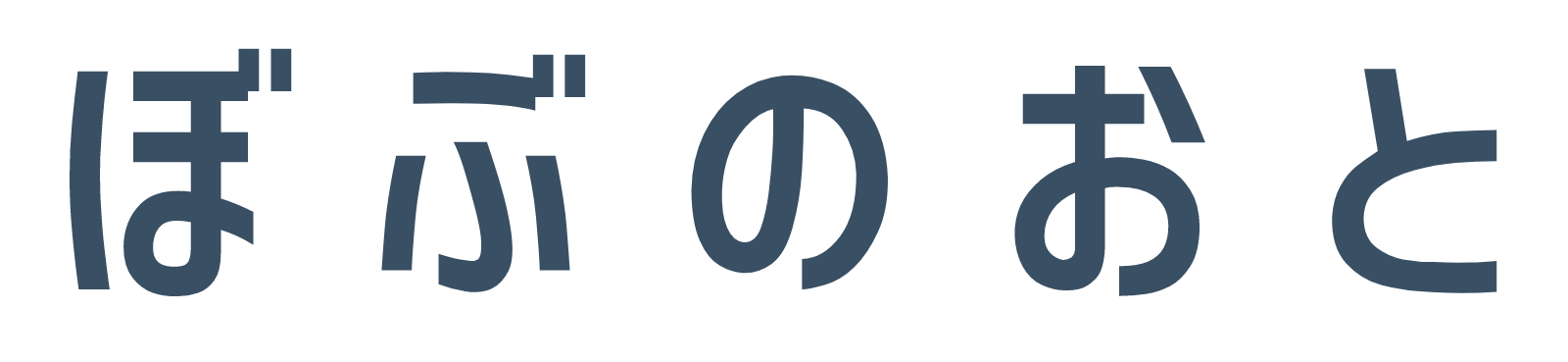
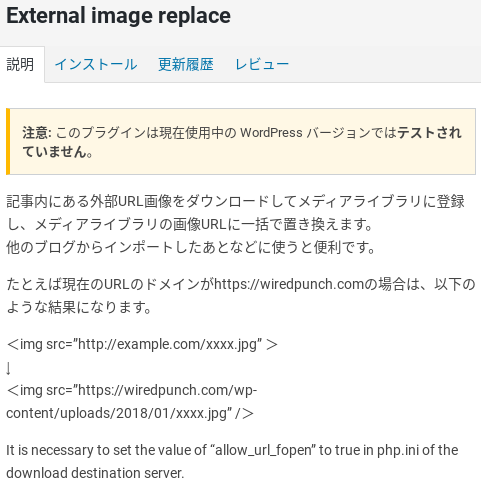

コメント